دليل مستخدم Dr.Fone لـ Data Eraser
تعرف على كيفية استخدام Data Eraser لمسح بيانات الجهاز المحمول بشكل دائم وكامل لحماية خصوصيتك. قم بتنزيل أحدث إصدار من Dr.Fone وابدأ الآن.
كيف تقوم بمسح جهاز Android بشكل كامل ودائم؟
عندما تفكر في بيع هاتفك الذكي، عليك اتخاذ الاحتياطات التي يمكن أن تحمي سلامة بياناتك. في هذه الحالة، يعتقد الناس أن إعادة ضبط المصنع يمكن أن توفر لك أفضل النتائج. ومع ذلك، ليس هذا هو الحال، لأن مسح جهاز Android الخاص بك تمامًا أمر ضروري. سيساعدك هذا الدليل على محو هواتف Android أو الأجهزة اللوحية بشكل صحيح باستخدام Dr.Fone - Data Eraser.
يمكنك مسح هاتف Android الخاص بك بسهولة باستخدام Dr.Fone - أداة Data Eraser لجهاز Android الخاص بك في بضع خطوات .. ومع ذلك، لإعفاء جميع الشكوك المتعلقة ببيانات الجهاز، يوفر Dr.Fone تقرير محو شامل يمكن الوصول إليه بعد عملية الممحاة. البيانات التي تم مسحها من خلال هذه الخدمة غير قابلة للاسترداد. اتبع الإرشادات أدناه لمسح هاتف Android باستخدام Dr.Fone - Data Eraser (Android):
تحتاج إلى بدء العملية عن طريق توصيل جهاز Android الخاص بك بالكمبيوتر عبر USB. بعد توصيل هاتف Android الخاص بك بنجاح، تابع إلى Toolbox > Data Eraser مسار تشغيل الأداة.

عند بدء تشغيل نافذة جديدة لأداة معينة، استمر في النقر على Start لبدء العملية.

لمسح جميع البيانات، يجب عليك تأكيد العملية عن طريق كتابة الكود الذي سيتم استخدامه لتنفيذ العملية. عند كتابة الرمز، انقر فوق Erase Now.

تعرض الشاشة التالية عملية الإكمال بأكملها، والتي يتم تحديثها عند الانتهاء من جزء من العملية. إذا كنت ترغب في تأجيل العملية، انقر فوق Stop.

بمجرد مسح البيانات، تظهر النافذة بالرسالة المناسبة. انقر تقرير المحو للتحقق من أنواع البيانات التي تم محوها.

تؤدي النافذة الجديدة إلى التنقل في الملف المعني لتقرير المحو المحفوظ لجهاز معين.
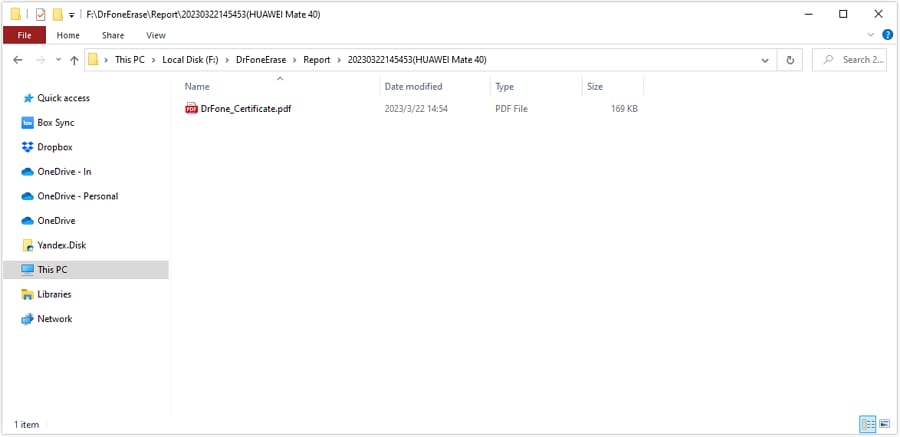
عند فتح التقرير، يمكنك العثور على جميع التفاصيل ذات الصلة بالجهاز والبيانات التي تم مسحها من الجهاز بنجاح.

هل تحتاج مساعدة؟
قد تجد إجابة سؤالك في الأسئلة الشائعة أو المعلومات الإضافية أدناه: